Щелкаем по кнопке Захват кадр пойман!
Рисунок 5.10. Щелкаем по кнопке Захват - кадр пойман!
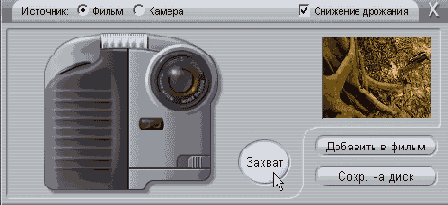
8. Далее вы можете выполнить одно или оба следующих действия:
— щелкнуть по кнопке Добавить к фильм (Add to Movie), чтобы включить кадр в фильм. Studio добавит его во фрагмент на первой пустой позиции;
— щелкнуть по кнопке Сохранить на диск (Save to Disk), чтобы сохранить кадр на диске. Studio откроет стандартное диалоговое окно Сохранить как (Save As).
9. В поле Тип файла (Save as type) укажите параметр Файлы BMP.
10. В поле Сохранить в разрешении (Save grabbed frame in this size) выберите Исходный размер (Original Size).
11. Введите имя файла и щелкните по кнопке Сохранить (Save) либо нажмите клавиши Alt+S.
12. Щелкните по кнопке «Камера» в левом верхнем углу Окна Фильма, чтобы закрыть панель Видеоинструменты (Рисунок 5.2).
Studio может сохранять кадры в виде файлов самых разных форматов (Рисунок 5.11). В общем, если вы собираетесь использовать данное изображение в видеопроекте, выбирайте несжатые форматы - BMP, Targa, TIFF или Windows Metafile. Лично я предпочитаю формат BMP, поскольку он больше распространен и используется во многих других программах. Если же вы хотите отправить файл с изображением по электронной почте, советую выбрать формат JPEG, поскольку такой файл будет сжатым и, соответственно, меньшего размера (хотя Studio не имеет инструментов для оптимизации получаемого JPEG-файла, которые есть во многих графических редакторах).
